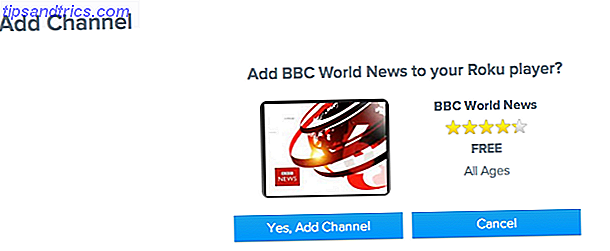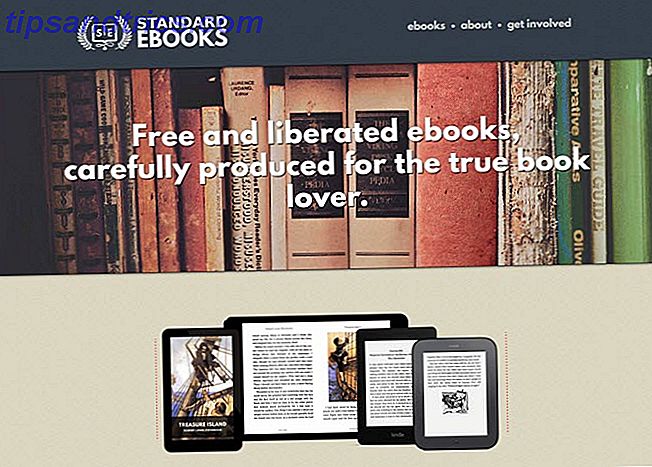Vil du kjøre flere operativsystemer fra en enkelt USB-pinne Hvordan lage en oppstartbar multiboot-USB for Windows og Linux Hvordan lage en oppstartbar multiboot-USB for Windows og Linux En enkelt USB-flash-stasjon er alt du trenger for å starte, installere og feilsøk flere operativsystemer. Vi viser deg hvordan du lager en multiboot USB, inkludert Windows og Linux installatører og gjenopprettingsverktøy. Les mer, eller annen flash-RAM? Kanskje starte opp i et levende miljø, eller til og med installere operativsystemet?
Det er vanskelig, men det kan gjøres. Først vil du bryte noen lisensavtaler med Microsoft, med mindre du hadde noen form for nettstedslisensavtale med dem. For det andre vil det være en smertefullt sakte installasjonsprosess.
Hvor det blir praktisk, er de forskjellige operativsystemene Live CDer. Det vil si små operativsystemer designet spesielt for å gi vedlikehold til en datamaskin fra utenfor datamaskinens eget operativsystem. Linux live-CDer Hvordan bygge din egen bootable Linux Live CD Slik bygger du din egen bootable Linux Live CD Det er enkelt å lage en DIY bootable live-CD i Linux, ved hjelp av tredjepartsverktøy eller offisielle Linux-operativsystemer. Trenger hjelp? Følg disse trinnene for å lage en Linux Live CD på få minutter. Les mer eller Windows Live-plater Hvordan lage din egen Windows Live CD Hvordan lage din egen Windows Live CD Read More er ekstremt nyttig i mange scenarier. For eksempel, hvis datamaskinens eget operativsystem er skadet gjennom misbruk, dårlig vedlikehold eller verre malware.
Det er noen fine programmer som vil hjelpe deg med å lage din multiboot USB-pinne. I dag tar vi en kort titt på fire av dem: WinSetupFromUSB, XBoot, MultiBootUSB og YUMI. Før du bruker hvert av de forskjellige multibootopprettingsprogrammene, formaterte jeg min Kingston DataTraveler 101 16GB USB 2.0 flash-stasjon for å sikre at det ikke ville oppstå problemer fra selve flash-stasjonen.
1. WinSetupFromUSB
Et sterkt anbefalt valg for å installere Windows fra en USB og multiboot USB er WinSetupFromUSB. Det er et intuitivt multibootprogramvare. WinSetupFromUSB er imidlertid bare kompatibel med Windows 2000 / XP og senere, samt Linux og BSD. I tillegg er den kompatibel med mange Windows-, DOS- og Linux-applikasjoner. Enhver versjon etter 1.1 fungerer med UEFI og Legacy BIOS-modus.
Ta en nedlasting fra den offisielle WinSetupFromUSB-siden. Med WinSetupFromUSB installert, klikker du bare på rullegardinmenyen og velger USB-disken.
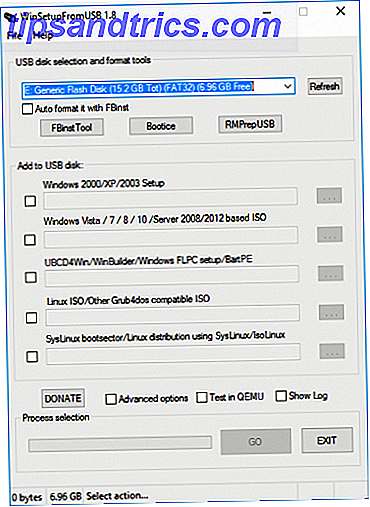
Deretter sjekker du knappen ved siden av de valgte operativsystemene dine.

Deretter må du bla gjennom volumet som inneholder operativsystemet du vil installere på multiboot USB. Når du er klar, klikker du på Gå- knappen.

Hvis du er interessert, sjekk alternativet ved å vise logg for å se detaljert informasjon om hva som skjer.

Til slutt, når installasjonen er fullført, vil du se en melding om jobben .

Totalt sett er WinSetupFromUSB ganske enkelt å bruke og har en rask skrivetid. Det har også en QEMU-modus, og det er en liten, bærbar app.
2. MultiBootUSB
MultiBootUSB er et ganske populært program for bare denne typen oppgave. MultiBootUSB-programvaren er også en bærbar applikasjon, noe som betyr at du bare setter riktig MultiBootUSB nedlastingsfil på USB-stasjonen og kjører alt fra USB-stasjonen. Du trenger ikke å rote rundt å installere den på datamaskinen din. Dette gir deg stor fleksibilitet, hvis du vil endre ting, men du er ikke hjemme eller på kontoret.

Det er begrenset til å tillate installasjoner av Linux-baserte Live-distribusjoner, men de fleste av de beste Live-CDene. Legg Linux Distro på en Live CD. Sett Linux Distro på en Live CD. Nylig har Live DVDs og Live USB også oppgradert seg. Disse live-systemene er fullversjoner av operativsystemet som kjører helt fra det angitte medium. Les mer er Linux-basert uansett. Du kan til og med rulle din egen distro Rulle ditt eget Linux-operativsystem med Ubuntu-tilpasningssett Rulle ditt eget Linux-operativsystem med Ubuntu-tilpasningssett Ubuntu-tilpasningssettet tilbyr en DIY-opplevelse for å skape en tilpasset Ubuntu-basert distro, med eget valg av apps og skrivebord, for brenning til CD eller USB. Tid til å bygge din egen tilpassede distro! Les mer . Jeg bestemte meg for å presse på og prøv å legge til Kaspersky Rescue CD 10 ISO. Kaspersky Rescue-CDen er ganske liten, så det er nok plass til det på min 16 GB-stasjon.

Den andre ISO jeg la til var Ultimate Boot CD ISO. Nå har jeg to forskjellige oppstartbare operativsystemer på en USB-flash-stasjon.

På dette tidspunktet kan du klikke på QEMU-fanen og teste installasjonene uten å måtte starte systemet på nytt. QEMU er en maskinemulator og virtualizer, noe som betyr at det er et operativsystem som vil kjøre i Windows-miljøet, men helt uavhengig av Windows. Det kan til og med kjøre Raspbian i Windows Hvordan emulere en Raspberry Pi på din PC Hvordan emulere en Raspberry Pi på din PC I stedet for å kjøpe en Raspberry Pi og bli skuffet, hvorfor ikke prøve QEMU-emulatoren for å få en følelse for det først? Les mer !

Til slutt var jeg i stand til å starte datamaskinen fra USB-pinnen til både Kaspersky og Ultimate Boot CD. Så samlet ble oppdraget oppnådd.
3. XBoot
En ting jeg umiddelbart merket er at XBoot har mye mer dokumentasjon enn MultiBootUSB, som er å si at den har litt dokumentasjon. Begge programmene krever egentlig ikke mye instruksjon å bruke. Men det er fint å ha i tilfelle noe skjer.
Installasjon av XBoot er ganske enkelt. Dobbeltklikk på den kjørbare filen, og den åpnes om sekunder. Derfra er det ganske enkelt å legge til dine ISOs - bare dra og slipp dem inn i hovedboksen.

Deretter klikker du på Create USB- knappen. Programmet vil be deg om å velge USB-stasjonen du ønsker å installere ISO-ene på, og for å velge hvilken type bootloader du vil bruke. Hvis USB-pinnen din er formatert til FAT32, anbefaler XBoot Syslinux. Hvis USB-pinnen er formatert til NTFS, anbefales Grub4DOS. Du kan også velge Ikke installer noen Bootloader, men siden du vil at USB-platen skal være oppstartbar, vil du sannsynligvis ignorere det.
Klikk på OK, og vi er på vei!


Xboot har også de samme QEMU-funksjonene, hvor du kan starte en live CD ISO eller starte USB-en som du nettopp har laget.

Med USB-pinnen kunne jeg starte datamaskinen på både Kaspersky og Ultimate Boot CD. Så igjen, oppdraget oppnådd, og med en raskere installasjonstid!
4. YUMI - Din Universal Multiboot Installer
Det syntes å være mange anbefalinger for YUMI rundt på nettet, så jeg la den til avlingen som ble testet. På PenDriveLinux.com jeg lastet ned og installerte YUMI.
Når du kommer til den delen hvor du legger til distribusjoner til USB-pinnen, angir YUMI nøyaktig hvilke som er kjent for å fungere, samt hvor du kan laste ned distribusjonene fra. Jeg trodde dette var ganske profesjonelt. På denne måten vil du ikke kaste bort tid på å prøve å gjøre noe arbeid som bare aldri ville fungere! Det finnes dusinvis av Linux-operativsystemer De beste Linux-operativsystemene De beste Linux-operativsystemene Det finnes Linux distros tilgjengelig for alle formål, noe som gjør at det er vanskelig å velge en. Her er en liste over de beste Linux-operativsystemene for å hjelpe. Les mer og andre Linux-baserte live-CDer som er oppført. Minst en av dem vil trolig møte dine behov.

Jeg startet med å laste inn Kaspersky Live CD.

Heldigvis var Ultimate Boot CD på listen. Så jeg la det også. Uansett grunn tok det bare et minutt eller to å legge til UBCD ISO.

I tillegg har YUMI ikke QEMU-verktøyene til MultiBootUSB eller XBoot. Men da igjen, virker disse verktøyene ikke veldig nødvendig. Ved hjelp av den YUMI-opprettede oppstartbare USB-stasjonen, var jeg i stand til å starte opp i begge bildene uten problemer. Så, ja, YUMI jobber.
The Take-Away
Noen av disse verktøyene vil hjelpe deg med å lage en USB-pinne. 5 Bruksområder for en USB-stick. Du visste ikke om 5 bruksområder for en USB-stick. Du visste ikke om. Vi har alle brukt USB-pinner til å transportere filer mellom datamaskiner og sikkerhetskopiere våre filer, men det er andre kule ting du kan gjøre med en USB-pinne. Les mer at du kan starte ett av flere operativsystemer med. Samlet sett vil jeg anbefale WinSetupFromUSB over Xboot, MultiBootUSB og YUMI. Det er på grunn av den høye hastigheten som jeg var i stand til å lage en multifunksjons oppstartbar tommelstasjon. Det er en liten bærbar app. PC-reparasjonsverktøyet i lommen: Boot-CD på en USB-stick. PC-reparasjonsverktøyet i lommen: Boot-CD på en USB-minne. I min teknikkers verktøykasse holder jeg en USB-flash-stasjon lastet med de mest fantastiske verktøyene på planeten: PC-reparasjonsverktøyet mitt. I denne artikkelen deler jeg innholdet. Les mer som er utrolig intuitivt å bruke.
Dette programmet vil bli på min datamaskin; de andre må gå. Når du har funnet ut hvilket program du vil bruke til å lage en multiboot USB, sjekk ut de nyeste nisje Linux-operativsystemene.
Alternativt, hva med å skape en Windows To Go USB-stasjon Hvordan lage en bærbar Windows-til-USB-stasjon Hvordan lage en bærbar Windows-til-USB-stasjon Ta med Windows i lommen med Windows å gå. Vi viser deg hvordan du kan kjøre Windows fra en USB-stasjon, som en bærbar app. Les mer ? Hvis du trenger å opprette en oppstartbar USB-stasjon fra din Windows-CD Slik lager du en oppstartbar USB-stasjon fra din Windows-CD Slik lager du en oppstartbar USB-stasjon fra Windows-CDen Har du en Windows-CD eller DVD, kan du ikke bruke din optisk stasjon for å installere operativsystemet? Du kan bruke en oppstartbar USB-stasjon for å installere Windows i stedet. Vi viser deg hvordan. Les mer, vi har deg dekket også.
Mens du kan kjøre en multiboot-PC, kan du også kjøre flere operativsystemer på PCen din. Hva er den beste måten å kjøre flere operativsystemer på PCen på? Hva er den beste måten å kjøre flere operativsystemer på din PC? Ubestemt mellom Windows og Linux? Det er mulig å kjøre flere operativsystemer på en enkelt maskin, enten ved dobbel oppstart eller ved hjelp av en virtuell maskin. La oss finne ut hvilken som er best for deg. Les mer .
Hvilke multi-boot USB-opprettingsverktøy foretrekker du, og hvilke operativsystemer støtter du?